ریکاوری فایل اتوکد چگونه است؟
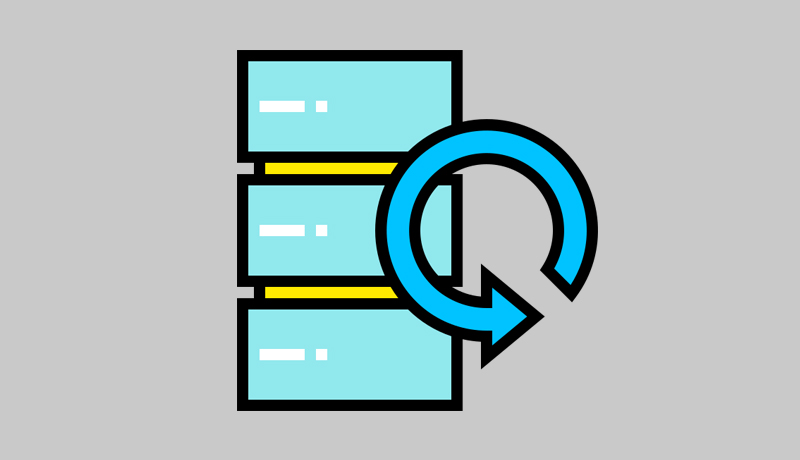
در این مقاله به آموزش ریکاوری فایل اتوکد فایل حذف شده میپردازیم که ممکن است برای هر کاربر این اتفاق رخ داده باشد. مثلا شاید برای شما هم اتفاق افتاده باشد که بهصورت خیلی ناگهانی و ناخودآگاه فایلهای مورد نظرتان حذف شده باشد و یا اینکه به علت بروز مشکلی در سیستم، اتصال قطع شده و کار و پروژههای انجام شده توسط شما قبل از ذخیره شدن از دست رفته باشد و نیاز داشته باشید که فایل مورد نظرتان را دوباره بازگردانید. خوشبختانه میتوان گفت که اصلا جای نگرانی وجود ندارد و شما با استفاده از روشهای ارائه شده توسط نرم افزار اتوکد میتوانید به راحتی فایلهای از دست رفتهی خود را برگردانید و مجددا از آنها استفاده نمایید. بنابراین برای یادگیری و آشنایی با روشهای موجود ما را تا پایان این آموزش اتوکد مطلب همراهی کنید.
بازیابی فایل های حذف شده در اتوکد
در رابطه با بازیابی فایل های حذف شده در اتوکد میتوان به این موضوع اشاره کرد که در برخی موارد ممکن است فایل های اتوکد مورد نظر به دلایل مختلفی از بین برود و یا کاربران در هنگام کار با اتوکد اشتباها فایل ها و ترسیمات خود را پاک کرده باشند و فایل را بهطور اتفاقی بسته باشند و دیگر به آن دسترسی نداشته باشند در صورتی که هنوز به آن فایل نیاز داشته باشند، مطمئنا حداقل یک مرتبه این اتفاق برای شما افتاده است، بنابراین خواندن این مقاله شاید برای شما مفید باشد و دفعه بعدی که فایل مورد نظرتان بهدلایل مختلف از دست داده شد و شما به آن نیاز داشتید ، بتوانید آن را برگردانید!
اتوکد برای حل این مشکل ابزاری را در اختیار کاربران قرار داده تا در یک بازه زمانی مشخص بتوانند از ترسیمات و فایلهای مورد نظر خود یک نسخه پشتیبان تهیه نماید، که این بازه زمانی قابل تنظیم میباشد و کاربران با توجه به نیاز خود یک بازه مشخصی برای ریکاوری فایلهای مورد نظر خود تعریف کنند. یکی از روشهای ریکاوری فایل اتوکد به روش دستی می باشد که در ادامه به نحوه استفاده آن خواهیم پرداخت.
ریکاوری فایل اتوکد به روش دستی
هر زمانی که در محیط اتوکد یک فایل را به صورت دستی ذخیره میکنید، در واقع بعد از مدتی فایل مورد نظر بهصورت خودکار حذف میشود که شما میتوانید برای جلوگیری از این مورد و یا اینکه فایل هایی همچون نقشه ها و ترسیمات خود را که میخواهید بهصورت دستی ذخیره شدهاند ، در دسترس تان بمانند ، برای انجام این کار باید به پوشه ذخیره موقت فایلها مراجعه کرده، که این مسیر در پنجره Files در تنظیمات ( Options ) اتوکد مشخص شده است.
علاوه بر این، در نسخه های جدید اتوکد این فایل مورد نظر در مسیر زیر می باشد:
C /Users /Your –user-name /appdata /local/ temp
Your –user -name در حقیقت نام کاربری شما در دستگاه مورد استفادهتان میباشد.
روش ریکاوری فایل اتوکد با استفاده از Drawing Recovery Manager
شاید برای شما جالب باشد که بدانید پس از انتشار نسخهی ۲۰۰۶ اتوکد این امکان به نرم افزار اتوکد اضافه شد تا بتواند بدون ریکاوری فایل ها بصورت دستی با استفاده از ابزار Drawing Recovery Manager فایل های مورد نظر خود را ریکاوری فایل اتوکد کند که این مورد بیشتر در زمانهایی کاربرد دارد که اتوکد بدون ذخیره قبلی کاربر بسته میشود و کاربر مورد نظر نمیتواند به ذخیره فایل مشخص بپردازد و یا سیستم بطور ناگهانی خاموش شده و امکان ذخیره فایل مورد نظر برای کاربر فراهم نشده است. برای استفاده از این دستور کافی است عبارت DRAWINGRECOVERY را در خط فرمان تایپ کنید و یا در منوی File ، بخش Drawing utilities و سپس Drawing Recovery Manager انتخاب شود که در این صورت لیستی از ذخیره های خودکار اتوکد برای کاربر به نمایش گذاشته میشود که میتوانید فایل بسته شده مورد نظر خود را در میان فایلهای بسته شده پیدا کنید و آنها را مجددا بارگذاری کرده و ذخیره آن فایل را در دسترس داشته باشید .
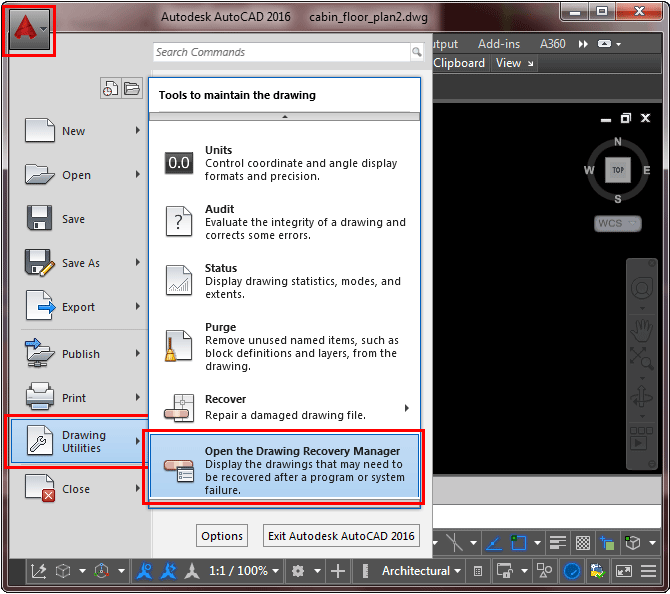
کلام آخر!
بهطور خلاصه میتوانیم بگوییم زمانی پیش میآید که نیاز داریم برخی از فایلهای از دست رفته خود را بازگردانیم، مثلا زمانی اتفاق میافتپ که به دلیل انجام یک اشتباه ترسیمات فایل اتوکد خود را از دست داده باشید. به این صورت که تمام و یا قسمتی از آن ترسیمات پاک شده باشد و پس از ذخیره کردن، فایل بسته شده و دیگر به ترسیمات خود دسترسی نداشته باشید. و یا ممکن است تغییرات اعمال شدهی خود را در فایل اتوکد ذخیره نکرده باشید و به علت یک خطا، قبل از آن که تغییرات ذخیره شده باشند، برنامه اتوکد به طور خیلی ناگهانی بسته شود و یا این امکان میتواند وجود داشته باشد که فایل به طور خیلی اتفاقی پاک شده باشد و امکان ریکاوری فایل اتوکد آن از سطل آشغال سیستم عامل برای شما وجود نداشته باشد، و یا حتی روی یک حافظه ی خارجی مانند یو اس بی فلش کار انجام شده باشد و به اشتباه با فرمت کردن تمام اطلاعات مهم و مورد نیاز شما پاک شده باشد در صورتی که شما هنوز به آنها احتیاج داشتید! در چنین شرایطی فایل پشتیبان (با پسوند هم دیگر به کار شما نمی آید، چون تفاوتی با فایل اصلی شما که اطلاعات آن از دست رفته باشد در صورتی که شما نیاز به داشتن و استفاده مجدد از آن فایلهای بسته شده داشتید و خوشبختنانه میتوان اعلام کرد که جای نگرانی وجود ندارد زیرا هنوز هم یک شانس برای برگرداندن و بازیابی فایلهای از دست رفته خود دارید و تنها کاری که باید انجام دهید این است که با نحوه بازیابی در نرم افزار اتوکد آشنا باشید که اگر مطلب ارائه شده را تا انتها خوانده باشید متوجه خواهید شد که این بازیابی بسیار راحت خواهد بود و زمان زیادی را نیز صرف نخواهد کرد و به هریک از دو روش ارائه شده میتوانید اطلاعات و فایلهای مورد نظر خود را ریکاوری فایل اتوکد نمایید.
حقیقت آن است که برنامه ی اتوکد در فواصل معین زمانی از فایل های شما به صورت خودکار فایل پشتیبان می سازد. مدت زمان پیش فرض این ذخیره ی خودکار، در هر ۱۰ دقیقه است که مقدار آن در بخش ذخیره خودکار از پنجره ی “ Open and save” در تنظیمات اتوکد (Options) مشخص می شود. امید است که مطالب ارائه شده برای شما مفید بوده باشد.
درباره امید ابوالحسنی
روزی آرزو داشتیم که تمام ایران طراحی را بیاموزد، به سبک ما، به سبکی مدرن، به سبک طراح شید و خوشحالیم که در طول این ۴ سال به آرزویمام رسیده ایم و نامی مطمئن برای مردمان سرزمینم خلق کردهایم و این رسالت ما تا انتها خواهد بود...
نوشته های بیشتر از امید ابوالحسنیمطالب پر بازدید
مطالب زیر را حتما مطالعه کنید
7 دیدگاه
به گفتگوی ما بپیوندید و دیدگاه خود را با ما در میان بگذارید.







عالی بودمتشکرم ازراهنمایی تان
سلام روزتون بخیر من فایل اتوکدم رو بدون اینکه متوجه باشم پاک کردم با گزینه erase یعنی سلکت شده بودم و من متوجه نشدم و با چیزای دیگه همه رو پاک کردم و سیو کردم و خارج شدم از فایل و وقتی دوباره فایل رو باز کردم فهمیدم که همه ترسیماتم رو پاک کردم ، روشهای گفته شده برای ریکاوری در این سایت را هم انجام دادم ولی فایلم خالی بود و نتونستم ترسیماتم رو برگردونم باید چکار کنم؟! توروخدا اگه کسی بلده راهنمایی کنه اینا کار پروژه ام بوده باید امروز تحویل بدم ممنون
خدا پدر و مادرتو بیامرزه💞💞💖😚😚
داشتم میترکیدم از عصبانیت.
خداخیرت بده😭😭😭😭
فایل هام برگشت،ممنون.
سلام.
مرسی بابت راهنمایی تون. خیلی بدردم خورد و مشکلم حل شد.عالی بود. ممنون و سپاس.
یه دنیا ممنونم . امیدوارم همیشه سلامت باشید.
سلام فایلهای من شورتکات شدند ریکاوری کردم جواب نداد الان همه رو دارم ولی باز نمیشه